アナリティクスやSearch Consoleにユーザーを追加してデータを共有する方法

Web サイトを運営されている方であれば、「どれだけのアクセスがあったか」「どんな人がサイトに訪れたか」「どのような検索キーワードでアクセスされたか」などの情報を得るために Google アナリティクスや Search Console を使用されていることでしょう。これらのツールはユーザーを知るために必要不可欠ですし、SEO に熱心な方にとっても必須のツールです。
ただ Google アナリティクスや Search Console は様々な情報を得られる一方で、使い方が少し難しいので初心者の方には「何をどう見たら良いのか分からない」と思われるでしょう。
ご自身で勉強されて使い方をマスターしていくことも大切だと思いますが、今すぐデータを分析してサイト改善に役立てたいという場合は専門家など知識がある人に見てもらうのが良いですよね。ではどのようにデータを見てもらいますか?Google アナリティクスや Search Console に使用している Google アカウントのパスワード等を教えますか?
Google アカウントは Gmail やカレンダー、その他多くのサービスにアクセスができる大切な情報です。基本的に Google アカウントの情報を他人に教えるべきでありません。
Google アナリティクスでも Search Console でも、必要なサイトのデータのみを他のユーザーに共有する機能が備わっています。共有機能をうまく利用すれば、他のサイトのデータを見られる心配もありませんし、他の Google サービスの情報にアクセスされることもありません。
Google アナリティクスにユーザーを追加してデータを共有する方法
- では最初に Google アナリティクスのデータを共有する方法からです。アナリティクスにアクセスをしたら左下にある[管理]をクリックします。
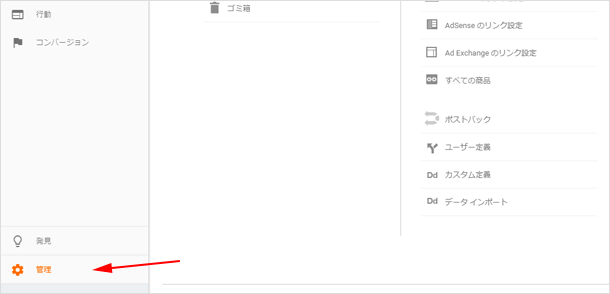
- 共有したいサイトのアカウント、プロパティ、ビューを選択してください。特定のサイトのみ共有したいのであればプロパティ内にある[ユーザー管理者]をクリックします。
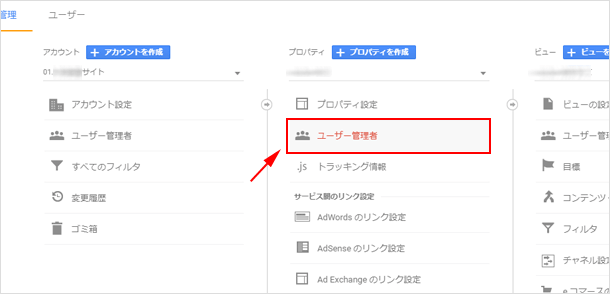
- 現状でデータにアクセスできるユーザーが表示されます。画面右上にある[+]アイコンから[新しいユーザーを追加]をクリックしてください。
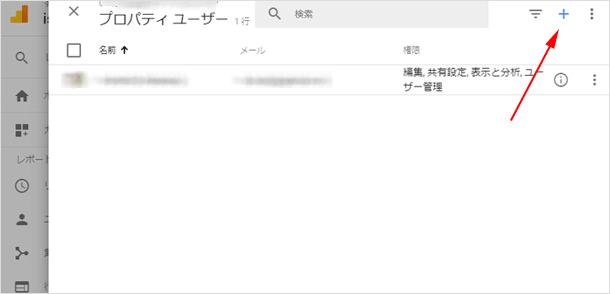
- 共有する相手のメールアドレス(Google アカウントとして登録されているもの)を入力します。さらにどこまでの権限を与えるのかも選択します。できたら右上にある[追加]をクリックします。
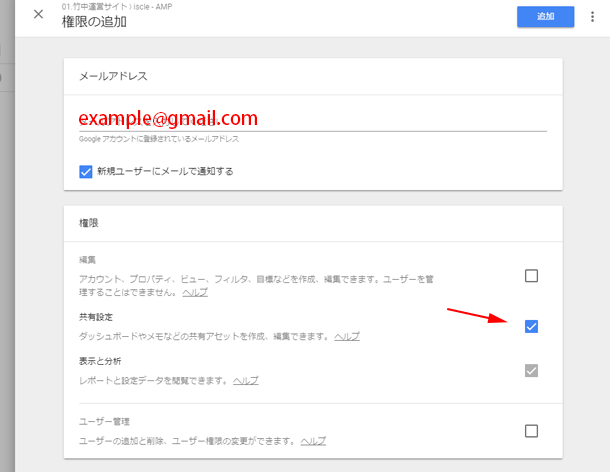
- すると入力したメールアドレス宛に「Google アナリティクス アカウントのプロパティへのアクセスが許可されました」というメールが送信されます。
これで相手は Google アナリティクスのデータにアクセスをすることができます。
Search Console にユーザーを追加してデータを共有する方法
次は Search Console のデータを共有する方法です。Search Console にログインをしたらデータを共有したいサイトの右側にある[プロパティの管理 ▼ ]から[ユーザーを追加/削除]を選択してください。
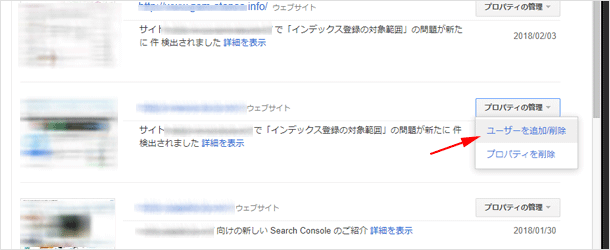
現状でデータにアクセスできるユーザーとプロパティ所有者が表示されます。右上にある[新しいユーザーを追加]をクリックしてください。
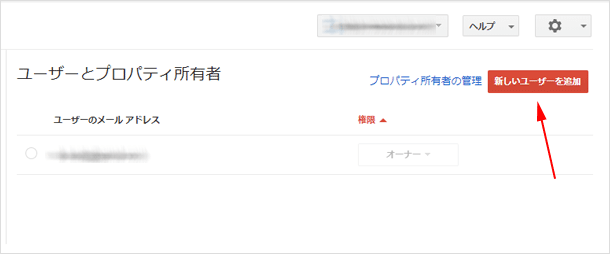
共有する相手のメールアドレス(Google アカウントとして登録されているもの)を入力します。また権限も[制限付き]か[フル]のどちらかを選択してください。選択できたら[追加]ボタンをクリックします。
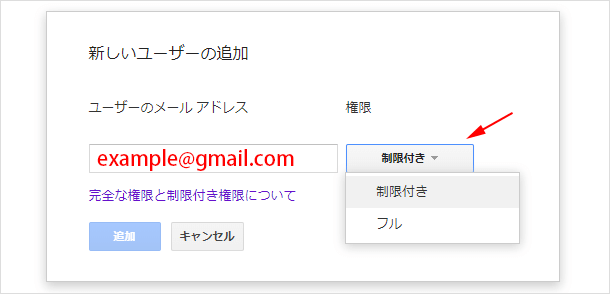
これで共有相手にもデータを閲覧してもらうことが可能です。
![生活に役立つネタを!iscle[イズクル]](https://www.iscle.com/image/toplogo.svg)


